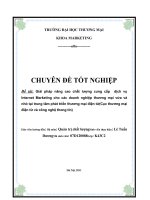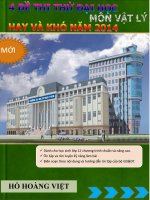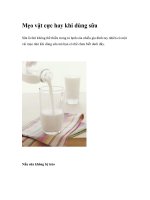Ebook Internet Marketing 2014 cực hay
Bạn đang xem bản rút gọn của tài liệu. Xem và tải ngay bản đầy đủ của tài liệu tại đây (2.2 MB, 32 trang )
(c) iNET.vn & NguyenTrongTho.com Internet Marketing 2014 1
INTERNET MARKETING 2014
10 BƢỚC XÂY DỰNG WEBSITE KINH DOANH
CẦM TAY CHỈ VIỆC
Mr. Nguyễn Trọng Thơ, CEO iNET
“Là Doanh nhân, Chuyên gia về Internet Marketing. Tôi luôn mong muốn giúp đỡ cho nhiều
người thành công trên Internet. Từ 3/2011 đến nay, tôi đã chia sẻ kiến thức và kinh nghiệm của
mình cho hơn 100.000 người, nhiều người đã áp dụng rất tốt mô hình tôi đưa ra. Tôi luôn cố
gắng truyền đạt theo cách đơn giản nhất để nhiều bạn có thể làm theo. Cuốn sách này là 1
công thức để bạn khởi đầu. Chúc bạn gặt hái được nhiều thành công!”
www.Facebook.com/NguyenTrongTho * Email :
Tài liệu bạn đang sở hữu là một chương trong cuốn sách “Internet Coaching – huấn luyện
kinh doanh và tiếp thị trên Internet” được giữ bản quyền bởi Nguyễn Trọng Thơ và Công ty
iNET. Mọi sự sao chép, phát tán mà chưa được sự đồng ý của tác giả đều được coi là vi phạm
pháp luật. Chúng tôi cảm kích nếu bạn sử dụng nó như một tài liệu hữu ích cho bản thân bạn.
==> BÁN HÀNG TRỰC TUYẾN THÀNH CÔNG
(c) iNET.vn & NguyenTrongTho.com Internet Marketing 2014 2
Tại sao bạn cần một website?
Dù là cá nhân hay doanh nghiệp, để bắt đầu kinh doanh trên Internet, công việc đầu tiên bạn
cần làm là xây 1 website của riêng mình. Website là cửa hàng của bạn trên môi trường trực
tuyến. Đó là nơi bạn cung cấp thông tin cho khách hàng, thực hiện các giao dịch mua bán,
Để có 1 website bán hàng thành công, bạn cần 2 yếu tố sau đây:
Tham khảo bài viết Cách xây dựng website bán hàng thành công -
So với kinh doanh truyền thống thì Kinh doanh online có nhiều ưu điểm hơn:
KINH DOANH TRUYỀN THỐNG
+ Vốn đầu tư khá lớn
+ Cần trực tiếp điều hành
+ Thời gian làm việc có giới hạn
+ Thiệt hại khá lớn nếu thất bại
+ Chi phí cao (QC, nhân viên, mặt bằng, )
KINH DOANH TRỰC TUYẾN
+ Vốn đầu tư thấp: khởi nghiệp với < $300
+ Hệ thống kinh doanh hoàn toàn tự động
+ Hoạt động 24/24 , ngay cả khi bạn ngủ
+ Cơ hội thành công lớn.
+ Chi phí thấp, thậm chí FREE
Để có một website hoạt động trên Internet, bạn cần thực hiện những công việc sau:
1. Chọn tên miền (tôi sẽ hướng dẫn bạn cách chọn tên miền ở phần sau)
2. Thuê ai đó thiết kế (giao diện) + lập trình website + bảo trì hàng ngày
3. Thuê dịch vụ lưu trữ website (web hosting)
4. Cập nhật nội dung website – nếu là sản phẩm thì bạn nên tự làm
Cả 4 yếu tố trên đều mất thời gian và chi phí, tối thiểu cũng từ 3tr đến 5tr.
1. Tăng lưu lượng truy cập
vào website.
2. Tăng tỉ lệ khách ghé thăm
trở thành khách mua hàng.
Xem thêm:
(c) iNET.vn & NguyenTrongTho.com Internet Marketing 2014 3
Ngày nay, để có 1 website bạn không nhất thiết phải biết lập trình. Có 4 nền tảng (platform)
thiết kế website đang được sử dụng phổ biến tại Việt Nam:
1. Blogger - Những ai mới bắt đầu kinh doanh trên mạng
2. Wordpress - Chuyên gia SEO và marketing, cần biết 1 chút về IT
3. Joomla - Chuyên gia lập trình web thường dùng.
4. TIN.vn - Tạo trang web bán hàng miễn phí
Trong cuối sách này, tôi sẽ hướng dẫn bạn cách sử dụng Blogger để tạo website Kinh doanh
hoàn toàn miễn phí. Sau khi đã hiểu rõ mô hình này, bạn hoàn toàn có thể áp dụng kiến thức
học được vào các mô hình website khác phức tạp hơn.
Tôi tin rằng sau khi đọc xong, bạn sẽ thiết kế trang web một cách tốt nhất và tận dụng tối đa
mọi tính năng tiện ích thiết kế Website.
BƢỚC 1: TẠO 1 TÀI KHOẢN GOOGLE
(Nếu bạn đã có tài khoản Google thì không cần phải thực hiện bước này)
Bạn mở trình duyệt (IE, Firefox, hoặc Chrome), gõ chữ google.com.vn vào thanh địa chỉ.
Nhấp vào nút ĐĂNG NHẬP (bên phải phía trên màn hình)
Nhấp vào nút ĐĂNG KÝ (Nút màu đỏ bên phải phía trên màn hình)
(c) iNET.vn & NguyenTrongTho.com Internet Marketing 2014 4
Khai báo thông tin cá nhân với Google – tài khoản Gmail
Họ: Tên…
Chọn tên ngƣời dùng…
Tạo mật khẩu…
Xác nhận mật khẩu…
Sinh nhật…
Giới tính…
Điện thoại di động…
Đia chỉ email hiện tại của bạn…
Đánh mã Capcha:……
Vị trí: Việt Nam
(Nhấp vào nút Tôi đồng ý với các điều khoản dịch vụ và bảo mật của Google)
Nhấp vào nút Bƣớc tiếp theo
Google có thể gửi cho bạn 1 tin nhắn chứa
mã xác minh, hãy nhập mã vào cửa số
tiếp theo:
Google bỏ qua dấu chấm
(.) trong địa chỉ email.
Nghĩa là
và
là 1.
(c) iNET.vn & NguyenTrongTho.com Internet Marketing 2014 5
BƢỚC 2: TẠO WEBSITE VỚI BLOGGER CỦA GOOGLE
1. Truy cập địa chỉ www.blogger.com và đăng nhập bằng tài khoản Google.
2. Điền Email và mật khẩu của tài khoản Google (hình trên).
3. Nhấp vào nút Đăng nhập Blogger sẽ yêu cầu bạn tạo 1 tiểu sử (hồ sơ cá nhân).
Bạn nên chọn dùng tiểu sử Google+ để dùng cho nhiều dịch vụ khác của Google
4. Nhấp vào nút Tạo tiểu sử trên Google+ (hình dưới)
5. Nhấp vào Thêm ảnh tiểu sử (hình dưới), sau đó chọn 1 ảnh có khuôn mặt của bạn từ máy tính.
Nhập tên hiển thị trên Mạng xã hội Google+ >> Nhấp vào nút Nâng cấp.
(c) iNET.vn & NguyenTrongTho.com Internet Marketing 2014 6
6. Nhấp vào nút Tiếp tục, bỏ qua việc thêm người dùng.
7. Bổ sung thông tin và nhấp vào Hoàn tất (hình trên). Bạn đã hoàn thành tiểu sử Google+ rồi đó!!
8. Nhấp vào nút Tiếp tục với Blogger (hình trên) để xác nhận việc sử dụng tiểu sử Google+ trên hệ
thống Blogger. Việc dùng chung 1 tiểu sử giữa các sản phẩm của Google sẽ giúp bạn xây dựng hình ảnh
thương hiệu tốt hơn, thay vì mỗi nơi bạn đặt tên và hình ảnh khác nhau.
9. Tạo Blog: Nhấp vào nút Blog mới (nút bên trái phía trên, hình trên)
Nhập các thông số sau:
Tiêu đề:… //Đặt tên cho Blog/Website
Địa chỉ:… //Địa chỉ Blog trên Internet, viết liền không dấu, duy nhất trên mạng.
>> Địa chỉ blog này có sẵn
nghĩa là bạn có thể sử dụng.
>> Rất tiếc, địa chỉ blog này không khả dụng
đã có người sử dụng
(c) iNET.vn & NguyenTrongTho.com Internet Marketing 2014 7
Mẫu:… //Chọn mẫu Simple, bạn có thể thay đổi mẫu giao diện bất cứ lúc nào.
Nhấp vào nút Tạo Blog, màn hình sẽ hiện ra như bên dưới khi blog được tạo.
NHẬN XÉT:
1. Các website đều dựa trên nền tảng thiết kế Web nào đó. Ở đây chúng ta dùng Blogger.
2. Bạn có thể tạo thật nhiều website với Blogger, với số lượng không giới hạn.
3. Mặc dù Blogger là miễn phí nhưng phạm vi ứng dụng của nó là toàn cầu. Bài viết đăng
lên Blogger có tính lan truyền cao, và rất dễ để xuất hiện lên trang đầu Google.
4. Khi tham gia vào Blogger, bạn có thể đến blog của người khác để xem, bình luận, đăng
bài (nếu được cấp quyền). Do vậy tính lan truyền thông tin trên Blogger là rất nhanh.
5. Bây giờ chắc bạn đã hiểu vì sao chúng ta dùng tài khoản Google: gửi email, và xây
dựng nhiều website, thậm chí hệ thống website kinh doanh chỉ với 1 tài khoản duy nhất.
(c) iNET.vn & NguyenTrongTho.com Internet Marketing 2014 8
BƢỚC 3: ĐĂNG BÀI VIẾT LÊN WEBSITE
1. Đi vào blog đã tạo
2. Nhấp vào nút Bài đăng mới (Nút phía trên bên trái – hình trên)
3. Bạn nhập vào các thông tin sau:
(1) Tiêu đề bài đăng: tên của bài viết, sẽ xuất hiện trên dòng Title của trình duyệt, trong kết
quả tìm kiếm trên Google. Tiêu đề cần chứa từ khóa – từ khách hàng dùng để tìm kiếm.
(2) Nội dung bài đăng: bạn nhập nội dung, bao gồm: văn bản, hình ảnh, video, links, …
(3) Nhãn: nhập danh sách các từ khóa mà bạn muốn khách hàng tìm từ khóa đó ra bài viết
này, các từ khóa cách nhau bằng dấu phẩy (,). Từ khóa phải xuất hiện trong nội dung bài
viết, có dấu hoặc không dấu, số lượng 3-5 từ khóa, không quá nhiều (xem hình dưới).
Nhãn cũng được sử dụng để làm chuyên mục – sắp xếp các bài viết theo chủ đề.
Với bài viết đầu tiên này, bạn có thể copy từ đâu đó. Nhưng bạn phải nhớ chỉnh sửa 1 chút
để tránh bị Google phạt vì trùng lặp nội dung, đồng thời ghi rõ nguồn copy.
(c) iNET.vn & NguyenTrongTho.com Internet Marketing 2014 9
(4) Lịch biểu: bạn có thể đăng bài bất kỳ lúc nào tùy thích:
(*) Tự động: đăng luôn ở thời điểm hiện tại
(*) Đặt ngày giờ: có thể là ngày trước đây, hoặc ngày
tiếp theo. Ví dụ: hôm nay là ngày 15/1, lúc 2h23 chiều,
bạn có thể chọn đăng lúc 8h0 ngày 20/1. Blogger sẽ tự
động đăng bài theo thời điểm bạn đã chọn.
Bạn có thể soạn thảo cùng lúc nhiều bài, và đặt lịch
đăng mỗi ngày 1 bài. Điều này sẽ giúp website luôn
tươi mới, khách hàng quay trở lại nhiều hơn, thứ hạng
trên Google cao hơn.
(5) Liên kết cố định: Blogger tự động lấy Tiêu đề để sinh ra địa chỉ (liên kết) bài viết. Khi
bài viết đã được đăng thì bạn sẽ không thể thay đổi liên kết này. Tiêu chí để có 1 liên kết
tốt: ngắn gọn, dễ hiểu, và chứa từ khóa.
Tại thời điểm tôi viết cuốn sách này thì Blogger vẫn bị lỗi khi chuyển chữ đ d, Ví dụ:
Tiêu đề bài đăng: Tự tạo website để kinh doanh
Liên kết tự sinh ra: tu-tao-website-e-kinh-doanh.html // Thiếu chữ d
Với địa chỉ như vậy thì khách hàng sẽ khó tìm thấy
bài viết của bạn trên Google.
Vì lý do đó, bạn nên sử dụng tính năng
Liên kết cố định tùy chỉnh.
(c) iNET.vn & NguyenTrongTho.com Internet Marketing 2014 10
(6) Vị trí: bạn muốn tiếp cận khách hàng ở địa điểm nào, hãy nhập
địa chỉ đầy đủ về địa điểm đó.
Ví dụ: 129 Phan Văn Trường, Cầu Giấy, Hà Nội.
Sau khi nhập địa chỉ, bạn gõ <enter>, Nếu đúng địa điểm trên
bản đồ, bạn bấm Hoàn thành.
Những ai ở gần địa chỉ này sẽ dễ dàng tìm thấy bài viết của bạn
trên Google.
4. Sau khi hoàn thành bài viết, bạn nhấp vào nút Xuất bản để xuất
bản bài đăng (hoặc nút Lƣu để lưu để đăng sau)
Google gợi ý bạn chia sẻ bài viết lên Google+. Click Hủy để bỏ qua (chia sẻ sau).
5. Xem bài đăng trên Website đã tạo – trên môi trường Internet
Cách 1: bấm vào Xem blog
Cách 2: bấm vào Xem (ở dưới bài viết)
ĐĂNG 3 BÀI THEO 5 BƢỚC TRÊN, BẠN SẼ THẤY THẬT ĐƠN GIẢN!!!
Đây chính là Website bạn
đã tạo trên Internet và bài
đăng bạn vừa mới đăng
trên Blog với mẫu Simple
bạn đã chọn khi tạo Blog.
(c) iNET.vn & NguyenTrongTho.com Internet Marketing 2014 11
LƢU Ý:
1. Bạn có thể viết bài đăng ở chế độ Viết (như gõ WORD) hoặc HTML (tạo giao diện phức tạp hơn)
2. Bài đăng trên một trang Web không khác gì một văn bản Word. Nó rất dễ…
3. Chỉ khi nào chỉnh sửa xong bài viết thì bạn mới bấm vào nút Đăng bài. Blogger sắp xếp các bài
viết dựa trên thời điểm đăng. Sau khi đăng bài, bạn không sửa được: Liên kết và Thời điểm đăng.
4. Nếu có 2 bài viết giống nhau trên Internet, Google sẽ chỉ lưu trữ 1 bài đầu tiên mà nó tìm thấy.
Bài còn lại sẽ không bao giờ được tìm thấy trên Google.
Bạn đừng chỉ copy & paste.
5. Nếu copy bài của người khác, bạn nên bổ sung thêm ý kiến cá nhân. Google rất thích điều đó.
Đồng thời ghi rõ nguồn copy – nếu tác giả bài viết có đọc được thì họ cũng thầm cảm ơn bạn.
6. Google luôn biết được người tìm kiếm sử dụng Internet từ địa điểm nào. Hãy chỉ cho nó biết, bạn
muốn phục vụ khách hàng ở đâu.
7. Luôn chia sẻ bài viết lên mạng xã hội Google+. Bài viết của bạn sẽ có thứ hạng cao hơn trên
Google. Tại sao như vậy ? Bạn có thể tham khảo cuốn Ebook SEO Master của tôi tại địa chỉ
8. Nếu copy nội dung từ WORD, bạn không nên paste trực tiếp vào cửa sổ đăng bài. Vì làm như vậy
sẽ kéo theo những thẻ HTML không cần thiết, bài viết của bạn sẽ không thể có thứ hạng cao trên
Google. Thay vào đó, bạn hãy paste vào notepad, rồi copy từ notepad vào Blogger.
Để mở nhanh notepad, bạn bấm phím: + R, cửa sổ Run hiện lên, bạn gõ notepad <enter>
9. Một bài viết chỉ có giá trị nếu có người ghé thăm và có liên kết từ bên ngoài trỏ đến. Sau khi
đăng bài, bạn hãy ngay lập tức chia sẻ lên Facebook, Google+, Thông qua đường dẫn này,
Google sẽ đọc trang web của bạn, xếp hạng và bạn sẽ tìm thấy bài viết trên Google. WOW
THÀNH CÔNG TRÊN INTERNET
=
NỘI DUNG * CHẤT LƯỢNG * TẦN SUẤT (ĐỀU ĐẶN)
Hãy nhớ rằng: trên Internet Nội dung là VUA !!!
(c) iNET.vn & NguyenTrongTho.com Internet Marketing 2014 12
BƢỚC 4: SỬ DỤNG CÁC CÔNG CỤ CỦA BLOGGER
1. Thông tin tổng quan (Lưu ý đây là Blog vừa mới được tạo ra)
2. Danh sách Bài đăng:
Bạn có thể xem những gì liên quan đến bài đăng như: nhãn, thống kê, bình luận, ngày đăng,
Khi đưa trỏ chuột đến tiêu đề bài viết, bạn sẽ thấy menu: Chỉnh sửa, Xem, Chia sẻ, Xóa,
3. Trang:
Dùng để tạo những trang tĩnh, như : Giới thiệu, Liên hệ,… để đặt trên Menu của website.
Mỗi website có thể tạo được tối đa 20 trang.
4. Nhận xét:
Liệt kê các bình luận, bạn có thể duyệt, trả lời, hoặc xóa khỏi website.
Click để xem
danh sách blog
Số bình luận
Số views
(c) iNET.vn & NguyenTrongTho.com Internet Marketing 2014 13
5. Google+
Bạn sẽ thấy thông báo : Blog đã được liên kết với Tiểu sử (tài khoản) trên Google+
Mặc định, mỗi lần Đăng bài hoặc Cập nhật bài viết, Blogger sẽ mở cửa sổ nhắc bạn chia sẻ
lên Google+. Bạn muốn bỏ qua bước này ? Hãy bỏ chọn [ ] Nhắc chia sẻ sau khi đăng bài
6. Thống kê
Bạn có thể thống kê được: số lượng xem từng bài viết, khách hàng đến từ trang web nào,
Website nào bao nhiêu lần, họ tìm thấy bạn trên Google bằng từ khóa nào, đến từ quốc gia
nào, dùng trình duyệt gì, Bạn có thể xem thống kê từng khoảng thời gian.
Không thống kê các
truy cập của bạn
Khách đến từ nguồn:
+ Trang web nào
+ Tên miền nào
+ Từ khóa nào
Khách đến từ:
+ Quốc gia nào
+ Dùng trình duyệt gì
+ Hệ điều hành nào
(c) iNET.vn & NguyenTrongTho.com Internet Marketing 2014 14
7. Bố cục:
Nó giống như bản vẽ mặt bằng của 1 ngôi nhà khi nhìn từ trên xuống. Bạn sẽ dễ dàng hình
dung được website có những gì, sắp xếp như thế nào, thêm /bớt / thay đổi từng thành phần.
Bố cục website bao gồm các tiện ích. Có nhiều loại tiện ích khác nhau và bạn có thể thêm /
bớt rất dễ dàng.
Bạn click vào chữ Thêm tiện ích ở bất cứ vị trí nào sẽ thấy cửa sổ như sau:
Bạn thêm tiện tích để nhúng nút +1, Video, Text, Links, Ảnh, vào website.
(c) iNET.vn & NguyenTrongTho.com Internet Marketing 2014 15
Ví dụ: Thay đổi biểu tượng website, mặc định là biểu tượng chữ B của Blogger.
Bước 1: chuẩn bị 1 hình ảnh có kích thước vuông trên máy tính:
Bước 2: Click vào chữ “Chỉnh sửa” trong ô Tiện ích Favicon
Bước 3: Chọn file và click vào nút Lƣu.
Biểu tượng website đã được thay đổi
* Chúng ta sẽ tìm hiểu cách sử dụng các tiện ích khác ở phần sau.
8. Mẫu (Template):
Bạn có thể thay đổi mẫu giao diện cho website. Công việc này có thể được thực hiện bất cứ
khi nào. Nó giống như bạn sơn lại, thay quần áo, hoặc thay đổi diện mạo cho ngôi nhà.
Lƣu ý: việc thay đổi mẫu chỉ làm thay đổi giao diện, cách sắp xếp bài viết trên website.
Nội dung bài viết không thay đổi.
(c) iNET.vn & NguyenTrongTho.com Internet Marketing 2014 16
Nhấp vào nút Tùy chỉnh (hình trên) để thay đổi mẫu giao diện website
Bạn thực hiện lần lượt các thao tác theo thứ tự như hình vẽ trên.
Nâng cao: bạn có thể thay đổi font chữ, màu sắc (chữ, nền) của từng mục trên website.
Sau khi thay đổi xong, bạn nhấp vào “Áp dụng cho Blog” và “« Quay trở về Blogger”
Lưu giao diện hiện
thời về file trên máy
tính để sử dụng lại
bất cứ lúc nào.
Click để thay đổi
mẫu giao diện
(1) Chọn mẫu
giao diện có sẵn
(2) Thay đổi
hình / mầu nền
(3) Chiều rộng
website, cột phải
(5) Xem trước
các thay đổi.
(4) Bố cục phần thân
và chân trang: số cột
(6) Lưu lại các
thay đổi.
(7) Quay về
trang quản trị
(c) iNET.vn & NguyenTrongTho.com Internet Marketing 2014 17
9. Cài đặt:
Bạn cần cài đặt Ngôn ngữ (Tiếng Việt) và Thời gian (GMT+7) như hình dưới đây.
Cập nhật nội dung thẻ MÔ TẢ như hình dưới đây. Nội dung mô tả sẽ được xuất hiện trong kết quả
tìm kiếm trên Google, phía dưới tiêu đề.
~Slogan của website
Gắn tên miền vào blog
<Tìm hiểu sau>
(c) iNET.vn & NguyenTrongTho.com Internet Marketing 2014 18
LƢU Ý:
1. Trước khi công bố website, bạn nên thực hiện đầy đủ các công việc ở bước này. Nó đơn giản
đến mức bạn không biết CNTT, không cần tìm hiểu kỹ vẫn có thể sử dụng được. Chỉ cần thiếu 1
bước là bạn đã làm giảm sức mạnh của website.
2. Một trong những ưu điểm của Blogger đó là bài viết được xuất hiện nhanh trên Google. Điều
này hoàn toàn dễ hiểu bởi số lượng bài viết được cộng đồng đăng tải liên tục, và vì Blogger
thuộc quyền sở hữu của Google. Do đó việc xây dựng hệ thống Website trên nền tảng Blogger
là sự lựa chọn tối ưu cho đến bây giờ.
3. Hãy sử dụng cho mục đích công việc, đăng bài viết có giá trị với người dùng. Bạn đừng bao giờ
nghĩ đây chỉ là 1 địa chỉ tạm thời, hay chỉ là nơi để SPAM, Google có thể khóa tài khoản của
bạn ngay lập tức nếu nó phát hiện bạn tạo nhiều BLOG, đăng nội dung giống nhau hoặc COPY.
BƢỚC 5: TÌM MẪU GIAO DIỆN (TEMPLATE) PHÙ HỢP
Bƣớc 1: Bạn vào Google và tìm với từ khóa “blogger template”, click vào các kết quả tìm thấy
Hoặc truy cập trực tiếp vào một trong các website sau:
www.btemplates.com, www.deluxetemplates.net, www.templates-blogger.com, www.allblogtools.com
Ví dụ, bạn vào trang
(c) iNET.vn & NguyenTrongTho.com Internet Marketing 2014 19
Bạn có thể chọn lọc các website chỉ có 1 cột, 2 cột, theo thể loại, hoặc tìm theo tên.
Bƣớc 2: Tìm Templates phù hợp và tải về máy tính.
Ví dụ mẫu Ritmo
Ví dụ mẫu WPZine
Tôi sẽ demo với mẫu SimpleCleanBlog.
Nhấp vào hình ảnh Templates SimpleCleanBlog, một trang mới hiện ra:
Tìm theo tên mẫu
(c) iNET.vn & NguyenTrongTho.com Internet Marketing 2014 20
Nhấp vào nút Download
Nhấp vào nút OK, lưu file vào máy.
Giải nén file đã Download
Mở thư mục SimpleCleanBlog, tìm file có dạng SimpleCleanBlog.xml
Nhấp phải vào file SimpleCleanBlog.xml và chọn Edit.
Bạn sẽ thấy Code như bên dưới. Bạn đừng cố gắng đọc hiểu những dòng code này nhé!
(c) iNET.vn & NguyenTrongTho.com Internet Marketing 2014 21
Đây chính là Code HTML được thiết kế để xây dựng nên Web
Nhấn phím: Ctrl + A và Ctrl + C để Copy toàn bộ văn bản trong cửa sổ trên.
Chúng ta đã hoàn thành giai đoạn tìm Templates phù hợp và copy Code HTML. Bước tiếp
theo đó là dán / paste (Ctrl + V) code HTML vào Blogger để thay đổi giao diện cho website.
Bƣớc 3: Upload Templates lên Blog đã tạo.
Quay trở lại trang quản trị Blogger >> Chọn Blog đã tạo >> Nhấp menu MẪU.
Nhấp vào nút Chỉnh sửa HTML, 1 khung chứa Code HTML hiện ra. Đây là code
HTML của giao diện hiện tại.
(c) iNET.vn & NguyenTrongTho.com Internet Marketing 2014 22
Nhấp chuột trái vào khung Code HTML, nhấn Ctrl+A và Delete
Dán Code HTML (Ctrl + V) vừa copy ở bước 2 vào và nhấp Lƣu mẫu
Màn hình cảnh báo hiện ra. Bạn bấm vào Xóa tiện ích con (hình dưới), đếm 1 đến 10.
Vậy là bạn đã hoàn thành quá trình thay đổi template.
Bạn nhấp vào nút Đóng lại (để đóng cửa sổ code HTML) và nhấp vào nút Xem blog,
bạn sẽ thấy sự thay đổi thật ngoạn mục…
LƢU Ý:
1. Để có một Templates thiết kế đẹp mắt ta phải biết Lập trình Web và viết Code HTML
2. Tuy nhiên, dù không biết cả 2 điều đó, bạn vẫn có thể Download rất nhiều những templates có
sẵn trên Internet để thay đổi giao diện cho website của mình. Bạn chưa cần hiểu HTML.
3. Trên Internet có hàng ngàn, hàng triệu Templates đẹp như thế, hoàn toàn FREE.
4. Nếu biết Code HTML, bạn có thể tạo ra hoặc chỉnh sửa Templates hoàn toàn theo ý mình.
5. Sau khi đã có 1 template vừa ý, bạn có thể copy Code HTML để áp dụng vào nhiều Blog khác.
6. Mọi sự thay đổi bên ngoài luôn là từ thay đổi đã diễn ra ở bên trong. Đừng cố gắng đi thay đổi
bên ngoài khi sự thay đổi bên trong chưa diễn ra. Cuộc sống cũng thế !!!
Bấm vào đây để sửa / xóa
tiện ích đang dùng
(c) iNET.vn & NguyenTrongTho.com Internet Marketing 2014 23
BƢỚC 6: CHỈNH SỬA MENU VÀ TIÊU ĐỀ TIỆN ÍCH
Để thay đổi giao diện bạn cần chỉnh sửa HTML. Bạn không cần hiểu rõ về HTML.
Bởi công thức tôi đưa ra vô cùng đơn giản: TÌM
THAY
XEM
1/ Chỉnh sửa menu
Vào trang quản trị Blog >>
Mẫu >> Chỉnh sửa HTML
Tích chọn [v] Mở rộng tiện ích sẽ hiện ra cả HTML của các Tiện ích
Bấm chuột trái vào phần Code HTML
Nhấn Ctrl+F để bắt đầu TÌM kiếm.
Tìm từ muốn thay đổi, ví dụ: thay chữ Category 1 thành Khóa học
Menu trên giao diện
Menu trong Code HTML
(1) Bấm vào đây để xem
HTML của các Tiện ích.
(2) Bấm chuột trái vào
đây và nhấn Ctrl + F
(c) iNET.vn & NguyenTrongTho.com Internet Marketing 2014 24
Menu trong Code HTML sau khi sửa
<ul>
<li><a expr:href='data:blog.homepageUrl'>Trang chủ</a></li>
<li><a href='#'>Khóa học</a>
<ul>
<li><a href=' SEO MASTER</a></li>
<li><a href=' MARKETING</a></li>
<li><a href=' MEDIA 2013</a></li>
<li><a href=' MARKETING</a></li>
<li><a href=' ONLLINE</a></li>
</ul>
Có thể thêm / bớt menu và menu con tùy thích.
Mỗi menu bao gồm đường link (http:// ) đến 1 trang web và phần hiển thị (tên menu)
Bấm vào nút Lƣu mẫu để cập nhật giao diện.
Ra bên ngoài và xem lại giao diện đã được thay đổi.
Làm tương tự với các Menu khác. Sau 15 phút bạn sẽ thành thạo và trở thành chuyên gia
chỉnh sửa menu Blogger!! Với những mẫu giao diện khác bạn cũng làm tương tự nhé.
2/ Thay đổi tiêu đề các tiện ích.
Bạn có thể sửa/xóa các tiện ích đang dùng trên website, hoặc vào trang quản trị BỐ CỤC:
Nhấp vào Bố cục trong trang quản trị
Nhìn sang cột bên phải, nhấp vào Chỉnh sửa trong ô tiện ích Popular Posts (hình dưới)
Thay chữ “Popular Posts” thành “Bài đăng phổ biến” hoặc bất cứ từ nào bạn muốn.
Tương tự, bạn có thể thay đổi tiêu đề các tiện ích khác như: Blog, Archive,
Địa chỉ bài viết
Tên menu con
Tên menu đã sửa
Sửa thành: Bài đăng phổ biến.
(c) iNET.vn & NguyenTrongTho.com Internet Marketing 2014 25
BƢỚC 7: THÊM CÁC TIỆN ÍCH VÀO WEBSITE
1/ Thêm Facebook Like vào cột phải website
Trong trang Bố cục, bạn nhấp vào chữ Thêm tiện ích
Chọn tiện ích HTML/JavaScript
o Đặt tiêu đề, ví dụ: Chúng tôi trên Facebook
o Nội dung: <copy mã HTML của facebook, xem bước tiếp theo>
o Nhấp vào nút Lưu và xem thành quả.
Cách lấy mã HTML để nhúng Facebook Like Box vào website:
o Bạn truy cập Google.com.vn và tìm với từ khóa: Facebook like box
o Bạn click vào trang web đầu tiên trong kết quả tìm kiếm
Hoặc truy cập trực tiếp vào